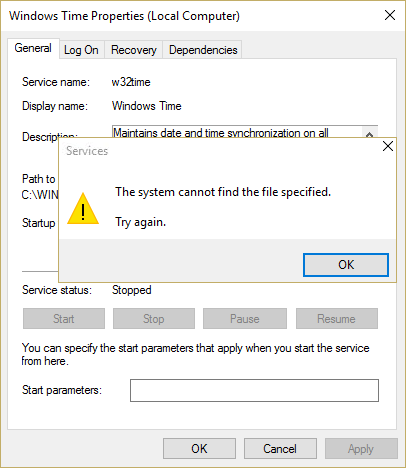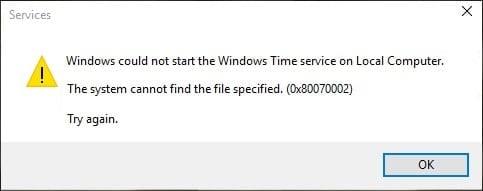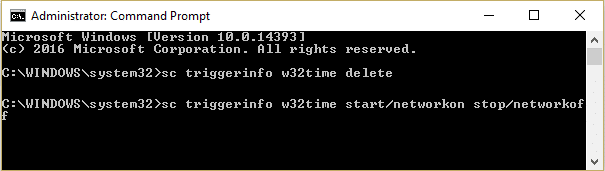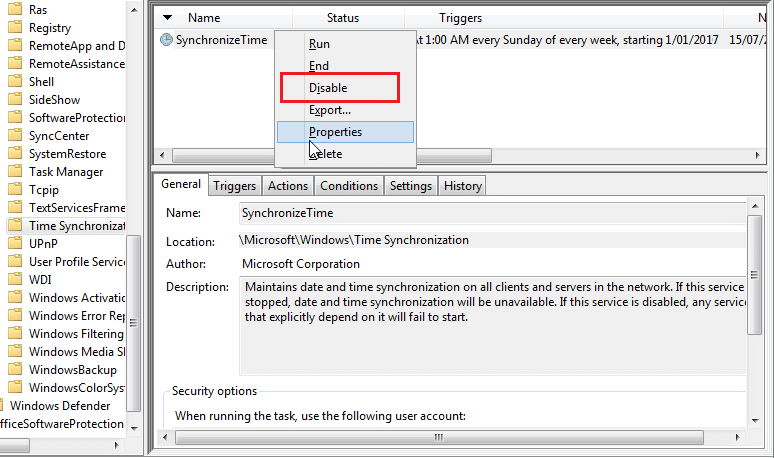تعمیر سرویس Windows Time به طور خودکار شروع نمی شود: سرویس Windows Time (W32Time) یک سرویس همگام سازی ساعت است که توسط مایکروسافت برای ویندوز ارائه شده است که به طور خودکار زمان صحیح را برای سیستم شما همگام می کند. همگام سازی زمان از طریق یک سرور NTP (پروتکل زمان شبکه) مانند time.windows.com انجام می شود. هر رایانه شخصی که سرویس Windows Time را اجرا می کند از این سرویس برای حفظ زمان دقیق در سیستم خود استفاده می کند.
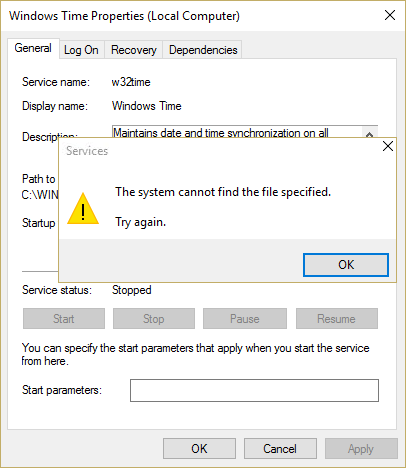
اما گاهی اوقات ممکن است که این سرویس زمان ویندوز به طور خودکار راه اندازی نشود و ممکن است با خطای «سرویس زمان ویندوز شروع نشده است» مواجه شوید. این بدان معناست که سرویس Windows Time شروع نشد و تاریخ و زمان شما همگام نخواهد شد. بنابراین بدون اتلاف وقت، بیایید ببینیم که چگونه واقعاً تعمیر Windows Time با مراحل عیبیابی فهرست شده در زیر به طور خودکار شروع نمیشود.
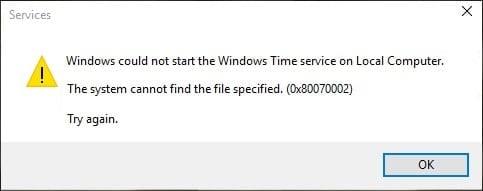
فهرست
رفع مشکل Windows Time به طور خودکار راه اندازی نمی شود
مطمئن شوید که یک نقطه بازیابی را فقط در صورتی که مشکلی پیش بیاید ایجاد کنید.
روش 1: لغو ثبت نام و سپس دوباره ثبت زمان سرویس
1. کلیدهای Windows + X را فشار دهید سپس Command Prompt (Admin) را انتخاب کنید.

2- دستور زیر را یکی یکی تایپ کنید و Enter بزنید:
pushd این٪ systemroot٪ \ system32 و
. \ خالص w32time متوقف
. \ w32tm / UNREGISTER
. \ w32tm / ثبت نام
. \ SC پیکربندی w32time نوع = خود
. \ خالص شروع w32time
. \ w32tm / پیکربندی / به روز رسانی /manualpeerlist:"0.pool.ntp .org,1.pool.ntp.org,2.pool.ntp.org,3.pool.ntp.org,0x8 /syncfromflags:MANUAL /reliable:yes
.\w32tm /resync
popd

3. اگر دستورات بالا کار نمی کنند، این موارد را امتحان کنید:
w32tm / اشکال زدایی / غیرفعال کردن
w32tm / لغو ثبت
w32tm / ثبت نام
شروع خالص w32time
4. پس از آخرین دستور، باید پیامی دریافت کنید که " سرویس زمان ویندوز شروع می شود. سرویس زمان ویندوز با موفقیت راه اندازی شد. "
5. این بدان معنی است که همگام سازی زمان اینترنت شما دوباره کار می کند.
روش 2: رویداد ماشه ای را که به عنوان تنظیمات پیش فرض ثبت شده است حذف کنید
1. Windows Key + X را فشار دهید سپس Command Prompt (Admin) را انتخاب کنید.

2- دستور زیر را در cmd تایپ کنید و Enter بزنید:
sc triggerinfo w32time delete
3-حالا دستور زیر را اجرا کنید تا یک رویداد ماشه ای مناسب با محیط شما تعریف کنید:
sc triggerinfo w32time start/networkon stop/networkoff
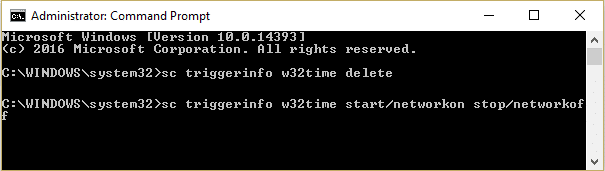
4. خط فرمان را ببندید و دوباره بررسی کنید که آیا میتوانید رفع کنید که سرویس Windows Time به طور خودکار شروع به کار نمیکند یا خیر.
روش 3: همگام سازی زمان را در Task Scheduler فعال کنید
1. Windows Key + X را فشار دهید و سپس Control Panel را انتخاب کنید .

2. روی System and Security و سپس Administrative Tools کلیک کنید .

3. روی Task Scheduler دوبار کلیک کنید و به مسیر زیر بروید:
Task Scheduler Library / Microsoft / Windows / Time Synchronization
4. در قسمت Time Synchronization، روی Synchronize Time کلیک راست کرده و Enable را انتخاب کنید.

5. برای ذخیره تغییرات کامپیوتر خود را مجددا راه اندازی کنید.
روش 4: سرویس زمان ویندوز را به صورت دستی راه اندازی کنید
1. Windows Key + R را فشار دهید سپس services.msc را تایپ کرده و Enter را بزنید.

2. Windows Time Service را در لیست پیدا کنید، سپس راست کلیک کرده و Properties را انتخاب کنید .

3. مطمئن شوید که نوع Startup روی Automatic (شروع تاخیری) تنظیم شده است و سرویس در حال اجرا است، اگر نه، روی start کلیک کنید .

4. روی Apply و سپس OK کلیک کنید.
5. Now Time Synchronization در Task Scheduler ممکن است سرویس Windows Time را قبل از Service Control Manager راه اندازی کند و برای جلوگیری از این وضعیت، باید Time Synchronization را در Task Scheduler غیرفعال کنیم .
6. Task Scheduler را باز کنید و به مسیر زیر بروید:
Task Scheduler Library / Microsoft / Windows / Time Synchronization
7. بر روی Synchronize Time کلیک راست کرده و Disable را انتخاب کنید .
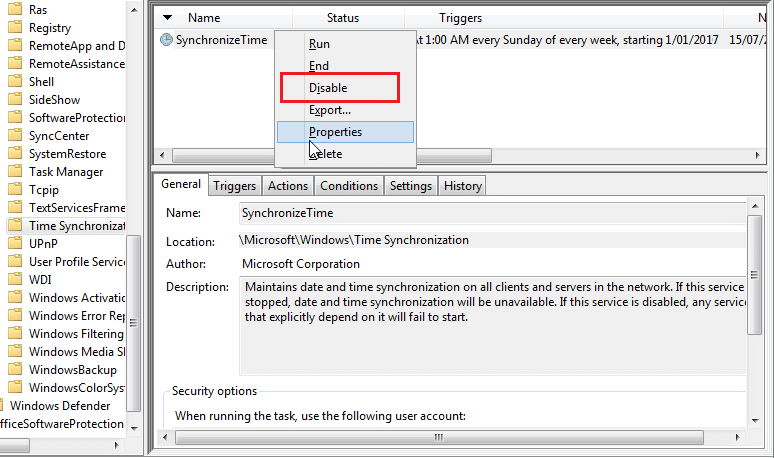
8. برای ذخیره تغییرات، کامپیوتر خود را ریبوت کنید.
توصیه شده برای شما:
با موفقیت انجام شد Fix Windows Time به طور خودکار راه اندازی نمی شود، اما اگر هنوز در مورد این پست سؤالی دارید، در بخش نظرات بپرسید.